이번시간에는 에스캡쳐 라는 컴퓨터나 노트북 화면을 캡쳐하는 프로그램에 대해서 소개해 드리려고 합니다. 일반적으로 윈도우내에 있는 캡쳐 프로그램을 쓰시는 분들도 있고 따로 다른 프로그램을 쓰시는 분들도 있을텐데요 에스메모를 사용하시는 분들은 더불어 같이 쓰시는 것같습니다.
에스캡쳐는 따로 광고도 없고 심플하며 추가적으로 화면내의 색추출 기능이 포함되어있기 때문에도 쓰는 분들이 있으며 무료이기 때문에 누구나 다운로드 받아서 사용하실 수 있습니다.
에스캡쳐 다운로드

| 프로그램명 | 에스캡쳐 (scapture) |
| 개발사 | (주)SMY Soft |
| 운영체제 | windows |
| 크기 | 6.11MB |
에스 캡쳐 주요기능
- 영역캡쳐 - 자유롭게 원하는 영역을 지정해서 캡쳐가 가능합니다.
- 윈도우 캡쳐 - 전체 화면을 캡쳐 할 수 있습니다.
- 창 캡쳐 - 영역을 자동으로 분류해서 선택한 윈도우창만 캡쳐가 가능합니다.
- 간편복사 - 캡쳐한 화면을 클립보드로 복사를 한후에 Ctrl + V 를 이용해서 이미지를 어디든 넣을 수 있습니다.
- 창 캡쳐 - 어디서든 원하는 색상을 추출해서 다른 프로그램에 사용할 수 있습니다.
에스 캡쳐 다운방법
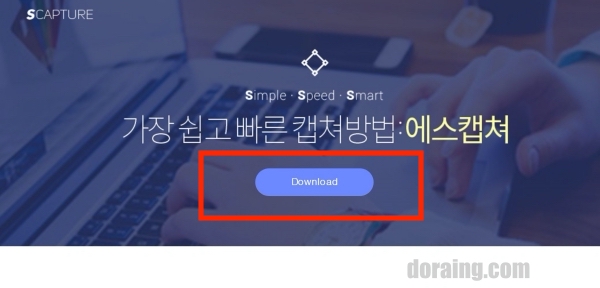
에스캡쳐 최신버전을 다운로드 받기 위해서 공식홈페이지로 이동하시면 되는데요 포털사이트에 '에스캡쳐' 라고 검색하면 나오기도 하지만 아래에 남겨드린 주소로 바로 접속을 하셔도 됩니다.
접속후에는 바로 보이는 'download' 버튼을 클릭해서 설치를 진행해주시기 바랍니다.
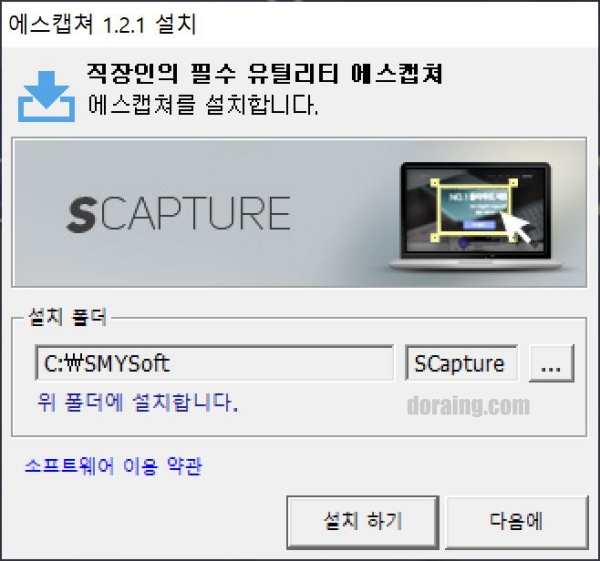
에스캡쳐는 설치가 정말 심플합니다. 용량도 약 6MB 밖에 안되기 때문에 금방 설치되며 이런화면이 나오면 '설치하기' 버튼만 눌러주시면 완벽하게 다운로드가 끝이 납니다. 그렇다면 사용법은 어떻게 되는지 간략하게 참고하시고 사용하시면 될 것같습니다.
에스캡쳐 사용법
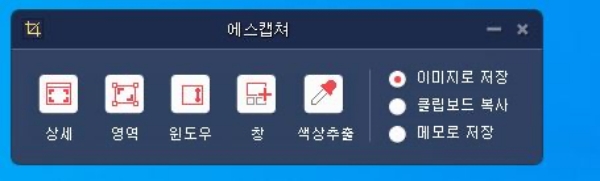
에스캡쳐를 실행시킨 모습입니다. 기능을 보면 상세, 영역, 윈도우, 창, 색상 추출이 있습니다. 먼저 상세라는 기능으로 해볼게요.
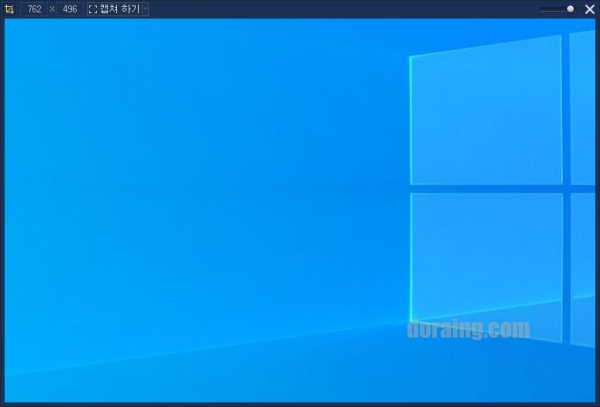
상세라는 기능을 사용하게 되면 창이 하나 나오면서 좌표가 나오게 됩니다. 크기는 창 크기를 마우스로 늘려주시면 됩니다. 엄청 간단해요.
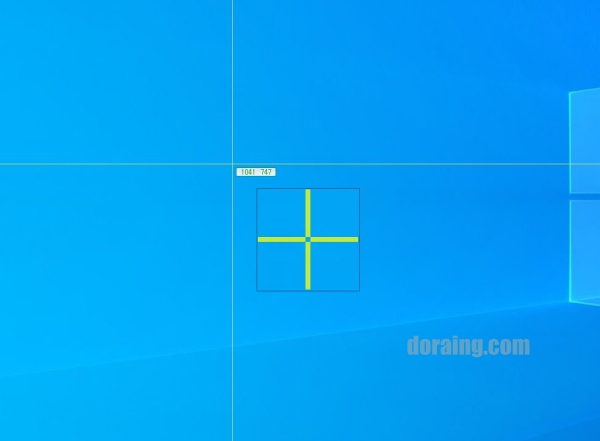
이번 기능은 여역이라는 기능인데요 상세기능과 영역기능은 그렇게 크게 다르지 않습니다. 하지만 마우스로 영역을 설정할지, 창을 이용해서 캡쳐할 구역을 설정할지의 차이입니다.
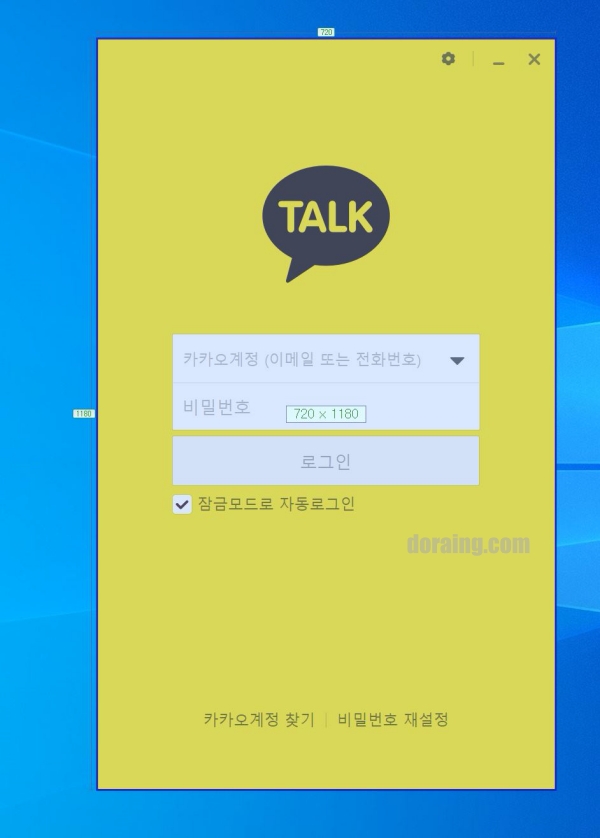
이번 기능은 윈도우,창 기능입니다. 윈도우기능은 열려져 있는 윈도우 전체 화면을 캡쳐하는 것이고 창 기능은 창의 구역별로 캡쳐를 하는것이데 이 둘도 기능은 비슷합니다.
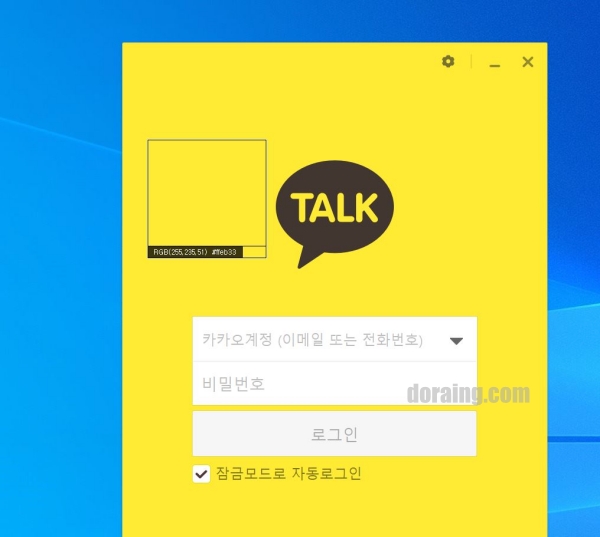
에스캡쳐를 다운로드 하는 요인중에 가장큰 이유중에 하나는 이 색상추출이라는 기능일 것입니다. 자신이 원하는 영역에 이렇게 올려놓으면 그 칸 안에 있는 색상을 추출해서 클리보드에 저장을 하게 해줍니다. 이것을 이용해서 원하는 색상추출을 할 수 있습니다.
오늘은 이렇게 에스캡쳐 다운로드 방법과 사용법에 대해서 간략히 알아보았습니다. 설치도 간단하기때문에 이용해보시면 좋을 것 같습니다 저는 다음포스팅으로 찾아뵙겠습니다^^







